윈도우 11은 윈도우 10의 후속작으로
더 세련된 UI, 향상된 보안, 강력한 멀티태스킹 기능으로 많은 주목을 받았죠.
그런데 아직도 많은 분들이 묻습니다.
“윈도우 11 정품 없어도 설치할 수 있어요?”
“무료로 받아도 문제 없는 건가요?”
“설치 후 어떻게 정품 인증하죠?”
정답은 YES.
마이크로소프트는 누구나 공식 사이트에서 윈도우 11 설치 파일을 무료로 다운로드할 수 있게 하고 있으며,
일정 기간 정품 인증 없이도 제한 없이 사용 가능합니다.
오늘은 2025년 최신 기준, 윈도우 11을 무료로 안전하게 다운로드하고 설치하는 방법을
초보자도 따라할 수 있게 단계별로 정리해드릴게요.





✅ 윈도우 11 무료 다운로드 가능한가요?
- ✔️ 공식 사이트에서 누구나 ISO 다운로드 가능
- ✔️ 설치만으로 기본 기능 사용 가능
- ❌ 정품 인증 없으면 ‘정품 인증’ 워터마크 생김
- ❗ 일부 개인 설정 기능 제한 (테마 변경 등)
📌 중요한 건 설치 자체는 무료이며,
정품 라이선스는 나중에 입력해도 된다는 점이에요.





📋 설치 전 준비물
- 8GB 이상 USB 메모리 (부팅 디스크 제작용)
- 윈도우 11 ISO 파일
- Rufus 프로그램 (ISO 부팅 USB 생성 도구)
- TPM 2.0, UEFI, 보안 부팅 가능한 PC
💡 설치 전 내 컴퓨터가 윈도우 11을 지원하는지 확인하려면
PC 상태 검사 도구 다운로드
Windows 11 살펴보기: 기능, 디자인, 혜택 및 기타 | Microsoft
Microsoft의 최신 Windows 버전인 Windows 11을 살펴보세요. 사용 중인 PC를 Windows 11으로 업그레이드하거나, Windows 11의 기능이 미리 설치되어 있는 디바이스를 살펴볼 수 있습니다.
www.microsoft.com
🌐 1. 공식 ISO 파일 다운로드
다운로드 경로:
Windows 11 다운로드
이 옵션은 부팅 가능한 설치 미디어(USB 플래시 드라이브, DVD)를 만들거나 가상 컴퓨터(.ISO 파일)을 만들어 Windows 11을 설치하려는 사용자를 위한 옵션입니다. 이 다운로드는 제품 키를 통해 올바
www.microsoft.com
선택 항목
- 설치 도우미 (Installation Assistant): 현재 OS에서 직접 업그레이드
- 부팅 USB 생성 도구: 자동으로 USB 제작
- ISO 파일 직접 다운로드: 수동으로 USB 만들거나 가상머신 설치할 때 사용





🔧 2. 부팅 USB 만들기 (Rufus 사용 시)
- Rufus 다운로드
- 프로그램 실행 후
- 장치: 연결된 USB 선택
- 부트 선택: ISO 이미지
- 파티션: GPT
- 파일 시스템: FAT32
- ‘시작’ 클릭 → 부팅 디스크 제작 완료
📌 GPT + UEFI로 설정하면 대부분 최신 PC에 호환





🖥️ 3. 윈도우 11 설치 과정
- USB 삽입 후 컴퓨터 부팅
- BIOS 설정에서 부팅 우선순위 USB로 변경
- 윈도우 설치 화면 진입
- 언어/키보드 → ‘다음’ → 설치 클릭
- 정품 키 입력은 ‘지금은 건너뛰기’ 가능
- 설치 위치(드라이브) 선택 후 설치 시작
💡 설치 후 자동 재부팅 → 기본 설정 진행 → 바탕화면 진입





🛠️ 4. 설치 후 필수 설정
- 윈도우 업데이트 → 최신 드라이버 자동 설치
- 마이크로소프트 계정 로그인 (선택)
- 필수 앱 설치 (브라우저, 오피스 등)
- 백업 복원 또는 클라우드 동기화
📌 정품 인증은 나중에 라이선스 키 입력 가능 (MS 계정 연동 시 자동 인증됨)





✅ 상황별 요약
| 기존 윈도우 10에서 업그레이드 | 설치 도우미 사용 |
| 새 PC에 처음 설치 | ISO + Rufus + USB 방식 |
| 정품 키 없는 상태 | 설치 가능, 일부 설정 제한 |
| TPM 없는 PC | Rufus 설정에서 우회 가능 (비공식) |
⚠️ 설치 시 주의사항
- 중요 파일 백업 필수 (포맷 전 데이터 손실 주의)
- 정품 키 없는 경우 제한된 사용자 설정
- TPM 2.0이 없으면 설치 불가 or 우회 필요
정품 라이선스가 없더라도 설치 후 정상적으로 사용할 수 있지만,
장기적으로 보안 업데이트와 기능 이용을 위해 정품 인증은 권장돼요.




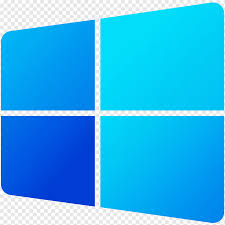
🎯 결론: 윈도우 11도 누구나 무료로 설치 가능!
이제는 설치 마법사가 알아서 다 해주는 시대!
윈도우 11은 이전보다 훨씬 쉬운 설치 환경을 제공하며,
무료로 설치하고 나중에 정품 인증을 입력할 수 있는 유연한 구조를 가지고 있어요.
공식 경로만 이용하면
✔️ 안정성
✔️ 호환성
✔️ 보안 업데이트
모두 챙길 수 있다는 점, 꼭 기억하세요!